
Reparo de fotos com IA
Repare suas fotos, melhore a qualidade e restaure momentos preciosos com uma solução baseada em IA.
28/12/2020 • Arquivado para: Recuperação de dados Windows • Soluções comprovadas
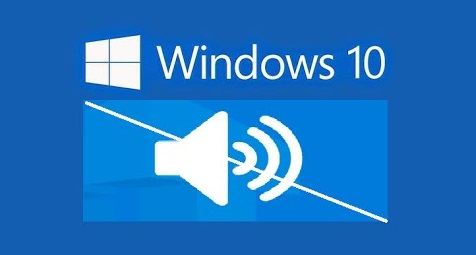
Se uma pergunta semelhante sobre dispositivos de áudio trouxe você aqui, então você está no lugar certo. Idealmente, os dispositivos de áudio são importantes em qualquer sistema Windows para fornecer o som certo. Porém, se houver um problema com eles, você poderá obter problemas indesejados com o dispositivo de áudio do Windows 10. Não se preocupe – o dispositivo de áudio de alta definição que não funciona é um problema comum e pode ser facilmente corrigido. Nesta postagem, listei algumas dessas correções inteligentes de dispositivos de áudio para o Windows 10.
A maioria dos sistemas Windows mais recentes oferece suporte a componentes de áudio de alta definição. Porém, ao reproduzir um arquivo de áudio ou vídeo nele, você pode encontrar o problema do dispositivo de áudio não funcionando. Nisso, um prompt de aviso amarelo é exibido e quando clicamos nele, a seguinte janela exibe um erro (principalmente com o código 10).
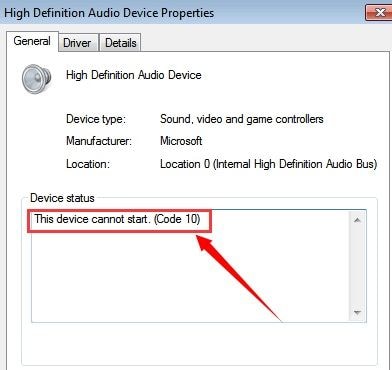
Isso acontece devido a um mau funcionamento ou falta de dispositivo de áudio de alta definição no Windows 10. Ou seja, a placa de som pode estar faltando ou não estar funcionando de maneira ideal. Também pode haver um problema com o driver de áudio que pode fazer o dispositivo de áudio do Windows 10 funcionar incorretamente. Para ouvir os áudios em alta qualidade novamente, precisamos superar esse erro.
O bom é que obter o erro do dispositivo de áudio de alta definição no Windows 10 não é algo crítico. Na maioria dos casos, o dispositivo de áudio do Windows 10 pode ser facilmente corrigido seguindo estas sugestões.
Este é um dos métodos mais fáceis de corrigir os problemas do gerenciador de dispositivos de áudio no Windows 10. Se você não atualizou os drivers de áudio em seu sistema ou se a atualização foi interrompida no meio, isso pode fazer com que gere problemas de funcionamento do dispositivo de áudio no Windows 10. Para corrigir o não funcionamento do dispositivo de áudio de alta definição, basta atualizar os drivers de áudio da seguinte maneira.
Etapa 1. Para abrir o Gerenciador de Dispositivos em seu sistema, vá ao menu Iniciar e procure por "Gerenciador de Dispositivos". Você também pode iniciar o prompt Executar e inserir o comando "devmgmt.msc".
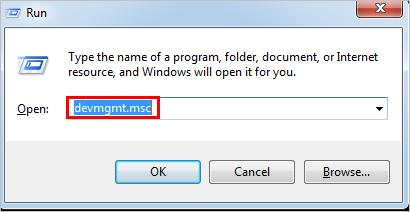
Etapa 2. Assim que a janela do Gerenciador de Dispositivos for aberta, você pode ver todos os drivers instalados. Basta expandir a seção de controladores de som, vídeo e jogos (ou o campo de áudio/som) e selecionar o driver instalado.
Etapa 3. Clique com o botão direito e selecione Atualizar o software do driver. Se desejar, você também pode desinstalar o driver primeiro e depois escolher instalá-lo novamente.
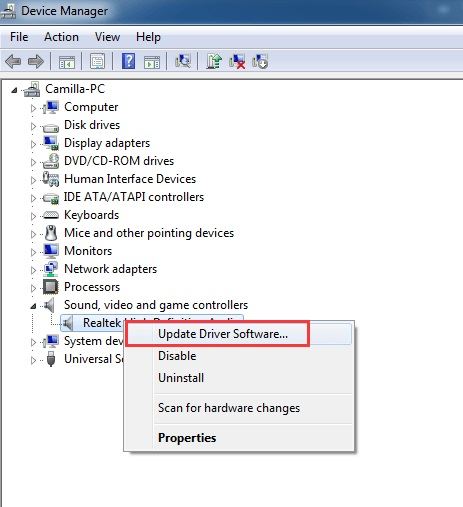
Etapa 4. Isso abrirá uma janela do instalador na tela. Você pode optar por procurar atualizações e seguir um processo simples de clicar para atualizar os drivers de áudio.
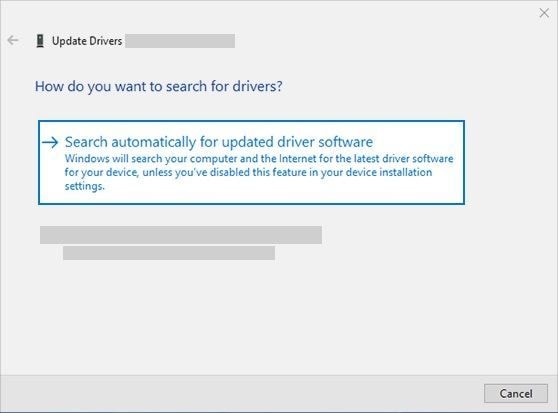
Assim que os drivers de áudio forem atualizados ou instalados com sucesso, você pode reiniciar o sistema Windows
Se os drivers de áudio já estiverem atualizados em seu sistema, você pode tentar reiniciá-los. Esta seria uma solução rápida para o problema do dispositivo de áudio não funcionar e também não prejudicará o seu sistema. Basta iniciar o Gerenciador de dispositivos e selecionar os drivers de áudio instalados aqui. Clique com o botão direito e escolha desabilitar o driver de áudio instalado. Depois, espere um pouco e siga o mesmo procedimento, mas habilite o driver.
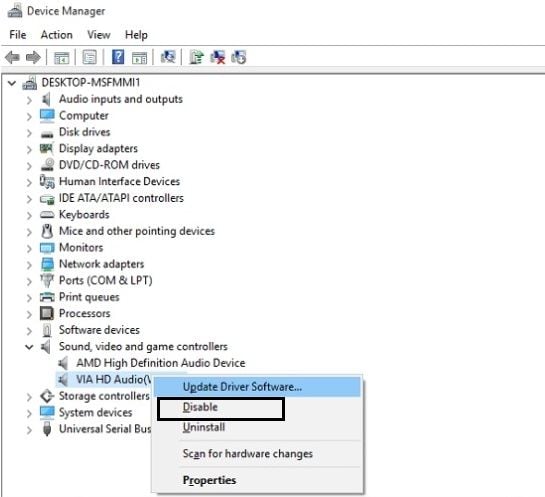
Às vezes, pode haver um problema relacionado ao hardware com o seu sistema que pode fazer com que o dispositivo de áudio do Windows 10 funcione mal. Para resolver isso, você pode verificar o funcionamento de sua placa de som. Se desejar, você pode desmontar cuidadosamente o sistema, retirar a placa de som e inseri-la em outro computador. Desta forma, você pode verificar se a placa de som está funcionando ou não.

Se não estiver funcionando corretamente, você pode tentar consertá-lo por um especialista ou apenas obter uma nova placa para o seu PC. Além disso, você pode simplesmente visitar um especialista se não quiser correr nenhum risco com o hardware do seu sistema. Você também pode aprender a como corrigir o problema de não funcionamento do áudio do laptop HP.
Ao corrigir o erro do dispositivo de áudio de alta definição no Windows 10, você pode ter perdido ou corrompido alguns arquivos. Bem, neste caso, eu recomendaria usar uma ferramenta de recuperação confiável para Windows, como Recoverit Data Recovery. Desenvolvido pela Wondershare, ele fornece um processo rápido de click-through para recuperar dados de várias fontes. Ele suporta todos os principais tipos de formatos de áudio e até nos permite visualizar nossos arquivos. Você pode recuperar dados perdidos em diferentes cenários, seguindo estas etapas básicas:

Etapa 1: Selecione onde escanear
Em primeiro lugar, instale e inicie o aplicativo Recoverit Data Recovery em seu Windows 10 assim que perder algum arquivo importante. Em sua página inicial, você pode selecionar uma pasta, partição ou unidade para escanear e clicar no botão "Iniciar".

Etapa 2: Aguarde o término da verificação
Depois disso, você pode sentar e esperar um pouco enquanto o Recoverit tentaria recuperar seus arquivos de áudio perdidos. Se você já recuperou seus dados, pode parar ou interromper o processo no meio.

Etapa 3: Selecione e salve seus arquivos de áudio
Assim que o processo for concluído, você pode visualizar todos os dados extraídos, listados em várias categorias. Para economizar seu tempo, você pode usar a opção de filtro da barra lateral e pesquisar arquivos específicos facilmente.

No final, basta visualizar e selecionar os dados que deseja recuperar. Clique no botão "Recuperar" para obter uma janela do navegador para que você possa salvar os arquivos selecionados no local de sua escolha.

E isso é tudo, pessoal! Isso nos traz até o final deste guia rápido e informativo sobre como consertar o dispositivo de áudio para Windows 10. Você pode verificar os drivers de áudio ou a placa de som para resolver o erro do dispositivo de áudio de alta definição no Windows 10. No processo, se você acabar perdendo alguns arquivos de áudio, considere usar o Recoverit. É uma solução testada e comprovada que pode ajudá-lo a recuperar todos os tipos de áudio e outros arquivos de mídia sem problemas.
Como corrijo o código 10 do controlador de áudio de alta definição?
Como faço para obter meu som de volta no Windows 10?
Por que meu som parou de funcionar de repente?
Luís Santos
chief Editor